Η Apple έχει επανασχεδιάσει την εγγενή εφαρμογή Κάμερα στο iPhone 11 και iPhone 11 Pro για να δημιουργήσει χώρο για τις διάφορες πρόσθετες επιλογές λήψης που είναι διαθέσιμες στα νέα της ναυαρχίδας τηλέφωνα, και μια ιδιαίτερα ευπρόσδεκτη αλλαγή είναι η εισαγωγή διαφορετικών λειτουργιών λήψης με λόγο διαστάσεων.
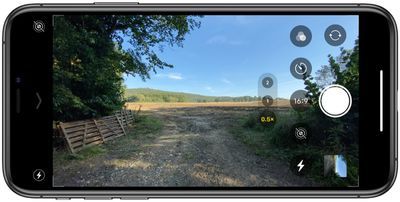
Όπως υπάρχει σε προηγούμενα iPhone, η εφαρμογή Κάμερα προσφέρει μόνο μια λειτουργία λήψης με λόγο διαστάσεων 1:1 που ονομάζεται Square, για λήψη λήψεων σε στυλ Instagram, που σημαίνει ότι οι χρήστες μπορούν να επιλέξουν διαφορετικές αναλογίες αργότερα στη λειτουργία επεξεργασίας του Φωτογραφίες εφαρμογή.
Ωστόσο, στο & zwnj; iPhone 11 & zwnj ;, & zwnj; iPhone 11 & zwnj; Pro, και iPhone 11 Pro Max , οι χρήστες μπορούν να επιλέξουν μεταξύ τριών επιλογών αναλογίας διαστάσεων κατά τη λήψη στην εφαρμογή Κάμερα: 1:1, 4:3 και 16:9. Για να μεταβείτε στις διάφορες λειτουργίες λήψης, ακολουθήστε αυτά τα βήματα.
- Εκκινήστε την εφαρμογή Κάμερα και, στη συνέχεια, πατήστε το chevron στο επάνω μέρος του σκόπευτρου (ή στο πλάι του, εάν φωτογραφίζετε οριζόντια) για να αποκαλύψετε το κρυφό συρτάρι.

- Πατήστε το κουμπί 4:3 στο σύνολο εργαλείων που εμφανίζεται ακριβώς κάτω (ή στο πλάι) του εικονοσκοπίου.

- Επιλέξτε την προτιμώμενη αναλογία διαστάσεων από το διευρυμένο μενού κουμπιών 4:3.

- Συνεχίστε να τραβήξετε τη βολή σας.
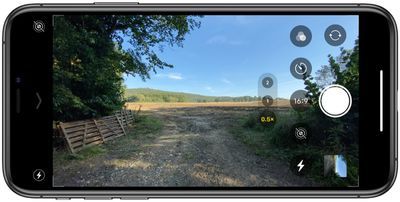
Σημειώστε ότι οι αναλογίες 1:1 και 16:9 δεν είναι καταστροφικές. Με άλλα λόγια, μπορείτε να τα περικόψετε ξανά στο παράθυρο επεξεργασίας εάν αργότερα αποφασίσετε ότι θέλετε να επιστρέψετε στο τυπικό πλαίσιο 4:3.
Σχετική Ενημέρωση: iPhone 11 Σχετικό φόρουμ: iPhone



Δημοφιλείς Αναρτήσεις